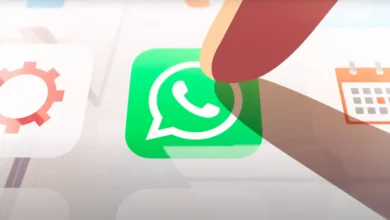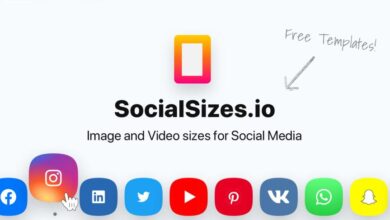كيفية استخدام كاميرا الهاتف في Zoom: دليل للمبتدئين
خطوات بسيطة لاستخدام كاميرا الهاتف في Zoom بسهولة
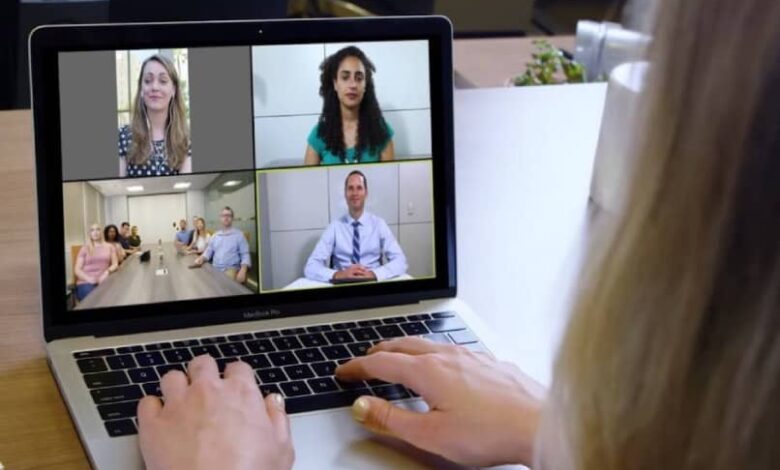
“هل تجد نفسك بحاجة للانضمام إلى اجتماع عبر Zoom ولكن كاميرتك الكمبيوتر لا تعمل كما هو متوقع؟ لا تقلق! يمكنك استخدام كاميرا هاتفك الذكي كبديل سهل وفعال. في هذا الدليل، سنشرح لك كيفية استخدام كاميرا هاتفك الذكي في تطبيق Zoom خطوة بخطوة.”
الخطوات الرئيسية التي يمكن تضمينها في المنشور:
- التأكد من أنك تمتلك التطبيقات المطلوبة
- تنزيل تطبيق Zoom على هاتفك.
- تنزيل التطبيق المناسب إذا كنت تستخدم جهاز كمبيوتر (مثل تطبيق EpocCam أو iVCam لتحويل الهاتف إلى كاميرا ويب).
- إعداد الهاتف لاستخدامه ككاميرا في Zoom
- فتح التطبيق (مثل EpocCam أو iVCam) على هاتفك.
- توصيل الهاتف بالكمبيوتر عبر Wi-Fi أو USB.
- إعداد Zoom لاستخدام كاميرا الهاتف
- فتح تطبيق Zoom على الكمبيوتر.
- في إعدادات الفيديو داخل Zoom، اختر كاميرا الهاتف كجهاز الفيديو.
- التأكد من الإضاءة والصوت
- بعض النصائح لتحسين جودة الفيديو، مثل التأكد من وجود إضاءة جيدة.
- الانضمام إلى الاجتماع واستخدام كاميرا الهاتف
- تأكد من أن كاميرا الهاتف تعمل بشكل صحيح أثناء انضمامك إلى الاجتماع.
أصبح Zoom أحد أشهر منصات مؤتمرات الفيديو منذ دخول الحجر الصحي إلى حياتنا، وعمليًا جميع الاجتماعات، سواء للدراسة أو العمل أثناء الوباء، تمت من خلال هذا التطبيق.
يمكننا الوصول إلى Zoom من جهاز الكمبيوتر، أو من جهاز لوحي أو من هاتف محمول ، ومن أي جهاز تدخل به إلى مؤتمر، يمكنك استخدام الكاميرا الخاصة بك طالما أن الجهاز المذكور به واحدة. ومع ذلك، هذه المرة سنترك أجهزة الكمبيوتر جانبًا قليلاً ونركز على الهواتف المحمولة، حيث سنخبرك كيف يمكنك استخدام كاميرا هاتفك في اجتماعات وفصول Zoom الخاصة بك.
ما هي الكاميرا الموجودة على هاتفي الخلوي التي أستخدمها لإجراء مكالمة فيديو Zoom؟

في اجتماعات Zoom الخاصة بك، يمكنك استخدام كل من الكاميرات الخلفية والأمامية لجهازك. بشكل افتراضي، يتم تكوين خيار استخدام أي من الكاميرتين بالفعل عند دخولك إلى هذه المنصة لأول مرة.
ما الذي أحتاجه على هاتفي الخلوي إذا أردت الانضمام إلى دردشة Zoom؟
للدخول إلى اجتماع Zoom، يجب عليك تلبية متطلبات معينة مسبقًا ، على الرغم من أنه لا داعي للقلق، لأن ما تحتاجه للدخول إلى الجلسة ليس شيئًا خاصًا حقًا، على الرغم من أننا أخبرناك بالفعل أنه من الضروري للغاية أن يكون لديك جهاز. متحرك.
تأكد من أن الميكروفون والكاميرا يعملان
لكي تتمتع بتجربة جيدة على Zoom، فمن الضروري عمليًا أن يكون لديك ميكروفون وكاميرا . في حالة الهواتف المحمولة، لا توجد مشكلة كبيرة في هذه المشكلة، نظرًا لأن هذه الأجهزة تحتوي بالفعل على كلا المكونين. الشيء الوحيد المتبقي في هذا الصدد هو التحقق من أن الكاميرا والميكروفون يعملان بشكل صحيح. يمكنك القيام بذلك قبل الدخول في مؤتمر Zoom عن طريق تسجيل مقطع فيديو بسيط باستخدام كاميرا هاتفك المحمول. إذا كنت تتحدث في هذا الفيديو، فيمكنك التحقق من أن الميكروفون والكاميرا يعملان بشكل جيد.
تأكد من تحديث تطبيق Zoom
لتجنب بعض المضايقات عند التواجد في اجتماع Zoom مهم، سيكون من الجيد التحقق قبل الدخول إلى المؤتمر مما إذا كان تطبيقك قد تم تحديثه إلى أحدث إصدار من التطبيق.
ما هي طريقة الانضمام إلى مكالمة فيديو Zoom على هاتفي المحمول؟

للانضمام إلى اجتماع Zoom من هاتفك المحمول، سواء كان iPhone أو Android، هناك طرق مختلفة، رغم أن جميعها بسيطة للغاية، وهذه الطرق صالحة لكلا الجهازين.
إذا كان هاتفي الخلوي هو iPhone
للانضمام إلى اجتماع Zoom من جهاز iPhone الخاص بك، يجب عليك أولاً تثبيت التطبيق. للدخول إلى المؤتمر على هذا النحو، لديك خياران؛ أدخل من خلال رابط الدعوة الذي يمكن إرساله إليك عبر البريد الإلكتروني أو WhatsApp أو Telegram أو أي تطبيق مراسلة آخر. خيارك الآخر هو الدخول باستخدام رمز الدخول، والذي يجب عليهم مشاركته معك بأي وسيلة . حتى على أجهزة iPhone هناك طريقة للدعوة عبر iMessage، ولكن هذه الطريقة تعمل فقط بين أجهزة Apple.
للهواتف التي تعمل بنظام أندرويد
مع هواتف Android، يكون الأمر نفسه تقريبًا كما هو الحال مع أجهزة iPhone. يجب أن يرسلوا لك رابط دعوة أو رمز وصول من خلال أي خدمة مراسلة وستتمكن من الدخول إلى اجتماع Zoom من خلال هذه الوسائل، على الرغم من أنه يجب عليك مسبقًا تثبيت التطبيق على هاتفك المحمول.
كيف يمكنني استخدام كاميرا الهاتف الخليوي على جهاز الكمبيوتر؟
إذا كنت تريد الانضمام إلى اجتماع Zoom من جهاز الكمبيوتر الخاص بك، ولكن ليس لديك كاميرا، فيجب أن تعلم أنه يمكنك استخدام كاميرا هاتفك ككاميرا ويب ، مما سيساعدك على الحصول على كاميرا في مؤتمرك.
باستخدام كابل من الهاتف المحمول إلى الكمبيوتر
هناك تطبيقات تعمل بشكل مثالي كجسر بين جهاز الكمبيوتر الخاص بك وهاتفك المحمول لتتمكن من استخدام الأخير ككاميرا ويب في حالة عدم وجود كاميرا على جهاز الكمبيوتر الخاص بك. إحدى الطرق الأكثر فعالية التي تستخدمها هذه التطبيقات لربط كلا الجهازين هي عبر كابل USB.
من خلال اتصال لاسلكي
ومن خلال نفس التطبيقات التي ذكرناها في النقطة السابقة يمكن ربط الجهازين (الكمبيوتر والجوال) من خلال نفس شبكة الواي فاي. ومع ذلك، إذا لم يكن لديك اتصال جيد بالإنترنت، فإننا لا ننصح باستخدام هذا الخيار، حيث قد تظهر الصورة مع تأخير كبير.
كيف يمكنني مشاركة شاشة هاتفي أثناء مكالمة Zoom دون إيقاف تشغيل الكاميرا؟

إذا كنت ترغب في مشاركة شاشة هاتفك المحمول في اجتماع Zoom، فما عليك سوى النقر على خيار “مشاركة” أدناه في شريط الإعدادات، وعندما تظهر قائمة المشاركة، اختر خيار “مشاركة الشاشة”. بعد مشاركتها، عليك فقط تشغيل الكاميرا في Zoom وسيكون لديك كلا الخيارين نشطين.
خاتمة:
- تذكير بالقيمة والفائدة من استخدام كاميرا الهاتف، خصوصًا في الاجتماعات العاجلة.
- دعوة للمتابعة مع النصائح الأخرى في المنشورات القادمة.